こんにちは、ユーキです。
今回は、VBAでメッセージボックスを表示したときのアイコンの変更の仕方を紹介します。
目次
メッセージボックスのアイコンを変更する
メッセージボックスのアイコンとは
VBAのMsgBoxでは、このようにメッセージの横にアイコンを表示させることができます。
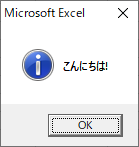
これは、このようなコードでアイコンを表示しています。
MsgBox "こんにちは!", vbInformationアイコンの種類
アイコンの種類は全部4種類です。
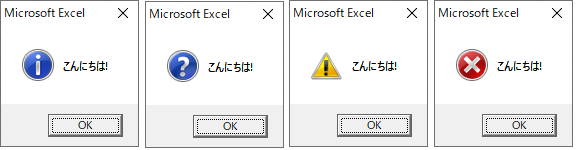
それぞれ以下のようなコードになります。
MsgBox "こんにちは!", vbInformation
MsgBox "こんにちは!", vbQuestion
MsgBox "こんにちは!", vbExclamation
MsgBox "こんにちは!", vbCriticalボタンの指定と一緒にするには?
メッセージボックスのボタンの指定も第2引数でした。では、アイコンとボタンの指定をどうやってするかといういうと、足し算で指定をします。
MsgBox "こんにちは!", vbCritical + vbAbortRetryIgnore[重大なメッセージ] アイコン + [中止]、[再試行]、[無視]ボタン表示で表示されるようになります。
![[重大なメッセージ] アイコン + [中止]、[再試行]、[無視]ボタン表示](https://yuuqy-blog.com/wp-content/uploads/2022/09/81_MsgBox3.png)
関係ない値を指定するどうなる?
足し算で表示できるといいましたが、アイコン同士の指定を足し算するとどうなるのか?
何も指定していないのと同じ状態になります。
MsgBox "こんにちは!", vbInformation + vbQuestion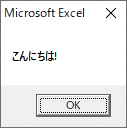
まとめ
今回は、メッセージボックスのアイコンの変更の仕方を紹介しました。
Point
- MsgBoxの第2引数を指定する
- アイコンは4種類(vbInformation、vbQuestion、vbExclamation、vbCritical)
- ボタンの指定の仕方と併用するには、足し算(加算)で指定する
少しでもお役に立てば、幸いです。









